win10更换分辨率后字体模糊怎么办
发布时间:2017-08-18 16:33:00 浏览数: 小编:jiwei
win10更换分辨率后字体模糊怎么办?新装了Win10系统的有些用户会发现有时字体会出现模糊的现象,这是因为这些用户使用了高分辨率和大尺寸显示器。此时DPI缩放出现了问题,需要设置一个较高的DPI缩放级别来解决,那么如何设置呢?下面系统族小编就来为大家解答,具体方法如下:
相关推荐:GHOST WIN10 64位 专业版系统
相关教程:解决win10软件文字显示模糊的三个方法
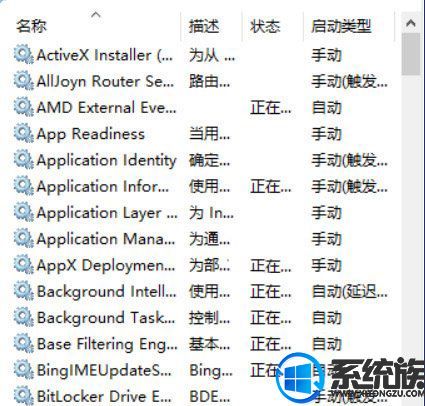
1. 按下Win+R组合键,输入regedit,打开注册表编辑器;
2. 定位到HKEY_CURRENT_USERControl PanelDesktop;
3. 找到Win8DpiScaling,将数值数据修改为1(如下图);
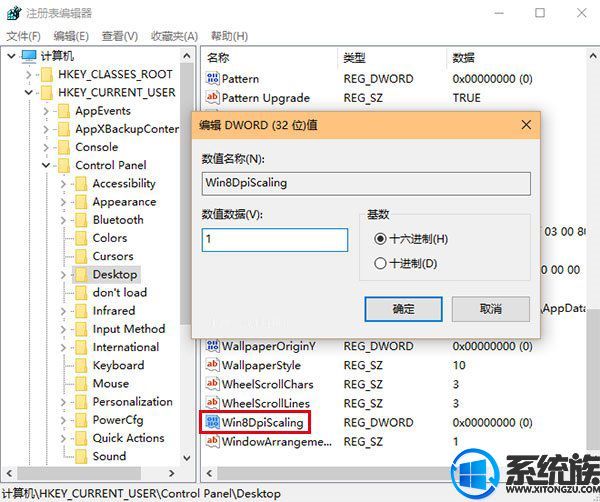
4. 找到LogPixels(如果没有就新建一个“DWORD (32位)值”,命名为LogPixels),将LogPixels修改为所需放大的百分比数值,注意十六进制与十进制的转换(括号内为十进制的放大百分比,括号外为十六进制的放大数值,例如想放大到120%,就填写78):78(120%),7D(125%),96(150%),C8(200%),如下图:
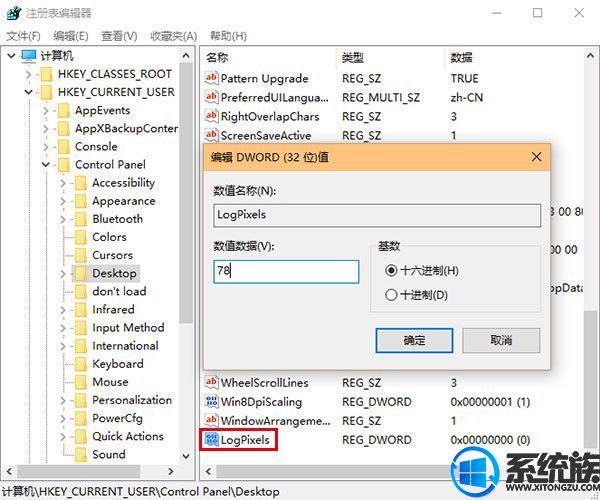
5. 重启Explorer.exe,或注销、重启电脑之后修改完毕。
注意,如果是第三方程序窗口显示模糊的问题,可以尝试以下步骤设置:
1、右键点击原本显示模糊的应用程序快捷方式,选择“属性”;
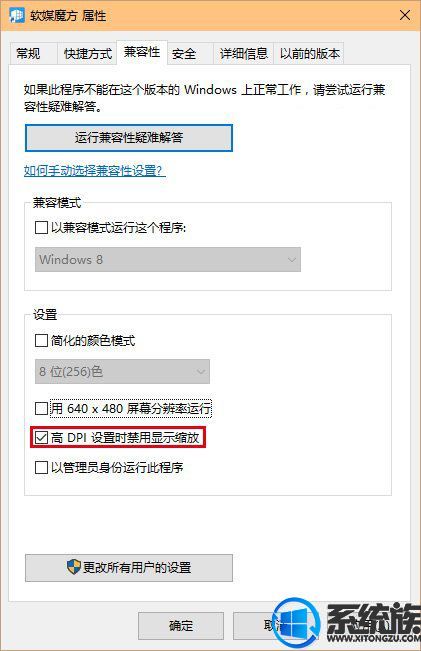
2、点击“兼容性”,勾选“高DPI设置时禁用显示缩放”,点击“确定”(如上图);
3、重启该应用程序确认是否解决显示模糊问题。
以上就是win10更换分辨率后字体模糊怎么办的详细解决方法了,有遇到这个问题的朋友可以参照小编的方法进行操作,更多关于win10系统技巧,请大家关注系统族!



















